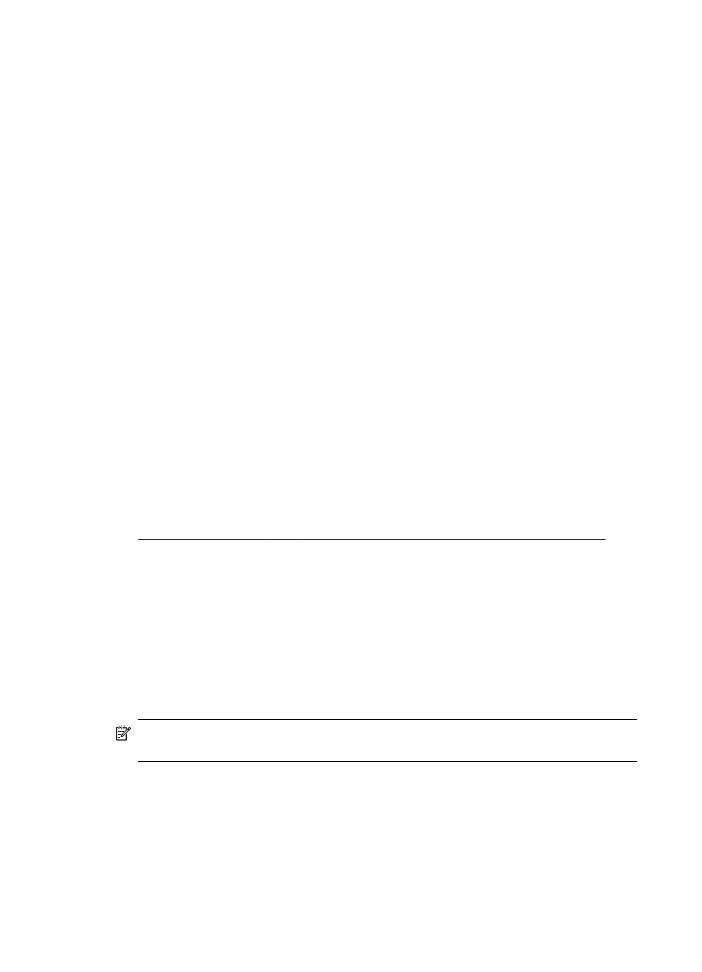
Menghapus penginstalan dan menginstal ulang perangkat
lunak
Jika penginstalan tidak sempurna, atau jika Anda menyambungkan kabel USB ke
komputer sebelum diminta oleh layar penginstalan perangkat lunak, Anda mungkin
harus menghapus penginstalan dan menginstal ulang perangkat lunak. Jangan hanya
menghapus file aplikasi perangkat dari komputer. Pastikan untuk menghapusnya
dengan benar menggunakan utilitas hapus penginstalan yang tersedia saat Anda
menginstal perangkat lunak produk.
Untuk menghapus penginstalan dari komputer Windows, metode 1
1. Lepaskan sambungan perangkat dari komputer Anda. Jangan hubungkan
perangkat ke komputer sebelum Anda menginstal ulang perangkat lunak.
2. Tekan tombol Power [Daya] untuk mematikan perangkat.
3. Pada taskbar Windows, klik Start [Mulai], pilih Programs [Program] atau All
Programs [Semua Program], pilh HP, pilih perangkat HP, kemudian klik Uninstall
[Hapus Penginstalan].
4. Ikuti petunjuk pada layar.
5. Jika ditanya apakah Anda ingin menghapus file yang digunakan bersama, klik No
[Tidak].
Program lain yang menggunakan file ini mungkin tidak bekerja dengan benar jika
file tersebut dihapus.
6. Hidupkan ulang komputer Anda.
7. Untuk menginstal ulang perangkat lunak, masukkan CD Starter perangkat ke
dalam drive CD-ROM komputer, ikuti petunjuk pada layar, dan lihat juga
Menginstal perangkat lunak sebelum menghubungkan perangkat (disarankan)
.
8. Setelah perangkat lunak terinstal, hubungkan perangkat ke komputer Anda.
9. Tekan tombol Power [Daya] untuk menghidupkan perangkat.
Setelah menghubungkan dan menghidupkan perangkat, Anda mungkin harus
menunggu beberapa menit sampai semua proses Plug and Play selesai.
10. Ikuti petunjuk pada layar.
Setelah perangkat lunak selesai diinstal, ikon HP Digital Imaging Monitor muncul di
baris sistem Windows.
Untuk menghapus penginstalan dari komputer Windows, metode 2
Catatan Gunakan metode ini jika Uninstall tidak tersedia pada menu Start
Windows.
1. Pada baris tugas Windows, klik Start, pilih Settings, pilih Control Panel, lalu klik
Add/Remove Programs.
- Atau -
Klik Start, klik Control Panel, lalu klik dua kali Programs and Features.
2. Pilih HP Officejet Pro All-in-One Series, lalu klik Change/Remove [Ubah/Hapus
penginstalan] atau Uninstall/Change [Hapus/Ubah penginstalan].
Ikuti petunjuk pada layar.
Bab 10
190
Mengkonfigurasi dan mengelola
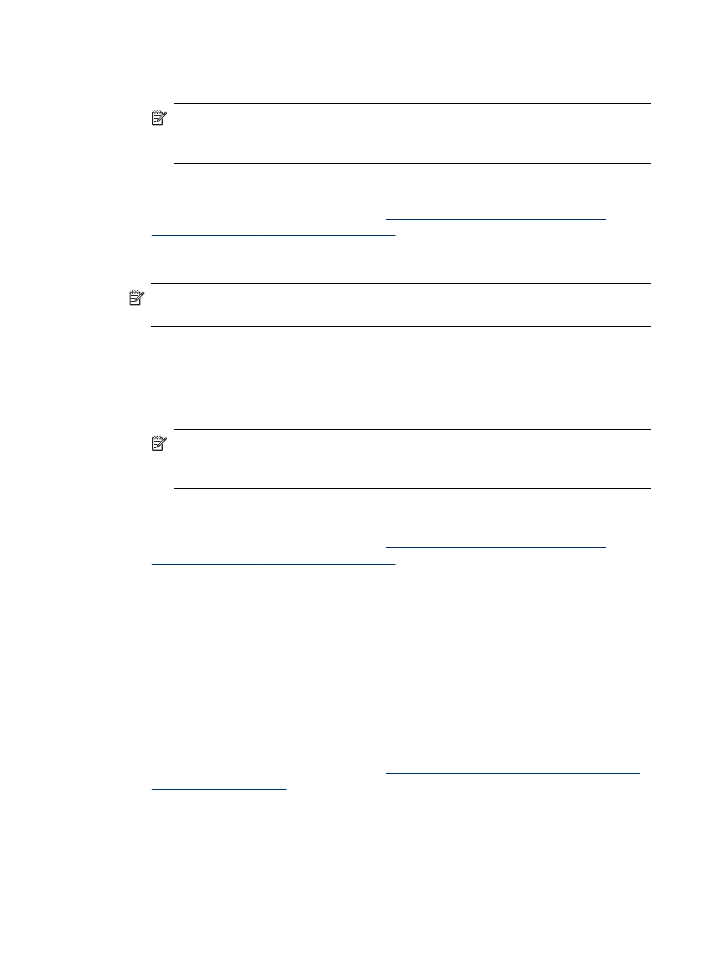
3. Lepaskan sambungan perangkat dari komputer Anda.
4. Hidupkan ulang komputer Anda.
Catatan Penting bagi Anda untuk melepaskan perangkat sebelum
menghidupkan ulang komputer. Jangan hubungkan perangkat ke komputer
sebelum Anda menginstal ulang perangkat lunak.
5. Masukkan CD Starter ke dalam drive CD-ROM komputer Anda kemudian jalankan
program Setup.
6. Ikuti petunjuk pada layar dan lihat juga
Menginstal perangkat lunak sebelum
menghubungkan perangkat (disarankan)
.
Untuk menghapus penginstalan dari komputer Windows, metode 3
Catatan Gunakan metode ini jika Uninstall tidak tersedia pada menu Start
Windows.
1. Masukkan CD Starter ke dalam drive CD-ROM komputer Anda, kemudian jalankan
program Setup.
2. Lepaskan sambungan perangkat dari komputer Anda.
3. Pilih Uninstall [Hapus penginstalan] lalu ikuti petunjuk pada layar.
4. Hidupkan ulang komputer Anda.
Catatan Penting bagi Anda untuk melepaskan perangkat sebelum
menghidupkan ulang komputer. Jangan hubungkan perangkat ke komputer
sebelum Anda menginstal ulang perangkat lunak.
5. Jalankan kembali program Setup untuk perangkat.
6. Pilih Install [Instal].
7. Ikuti petunjuk pada layar dan lihat juga
Menginstal perangkat lunak sebelum
menghubungkan perangkat (disarankan)
.
Untuk menghapus penginstalan dari komputer Macintosh
1. Jalankan HP Device Manager [Manajer Perangkat HP].
2. Klik Information and Settings [Informasi dan Pengaturan].
3. Pilih Uninstall HP AiO Software dari menu buka bawah.
Ikuti petunjuk pada layar.
4. Setelah penginstalan perangkat lunak dihapus, hidupkan ulang komputer Anda.
5. Untuk menginstal ulang perangkat lunak, masukkan CD Starter ke dalam drive CD-
ROM komputer.
6. Pada desktop, buka CD-ROM, lalu klik dua kali HP All-in-One Installer.
7. Ikuti petunjuk pada layar dan lihat juga
Menginstal perangkat lunak untuk jaringan
atau koneksi langsung
.
Untuk menghapus penginstalan dari komputer Macintosh, metode 2
1. Buka Finder [Pencari].
2. Klik dua kali Applications (Aplikasi).
Menghapus penginstalan dan menginstal ulang perangkat lunak
191
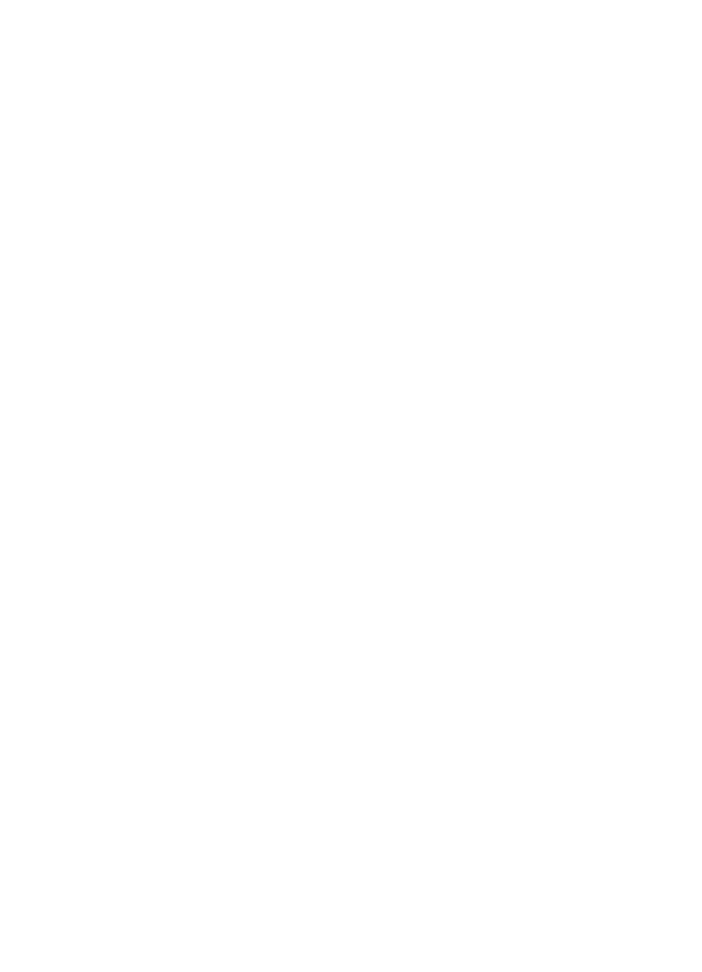
3. Klik dua kali Hewlett-Packard.
4. Pilih perangkat, lalu klik dua kali Uninstall [Hapus Penginstalan].
Bab 10
192
Mengkonfigurasi dan mengelola